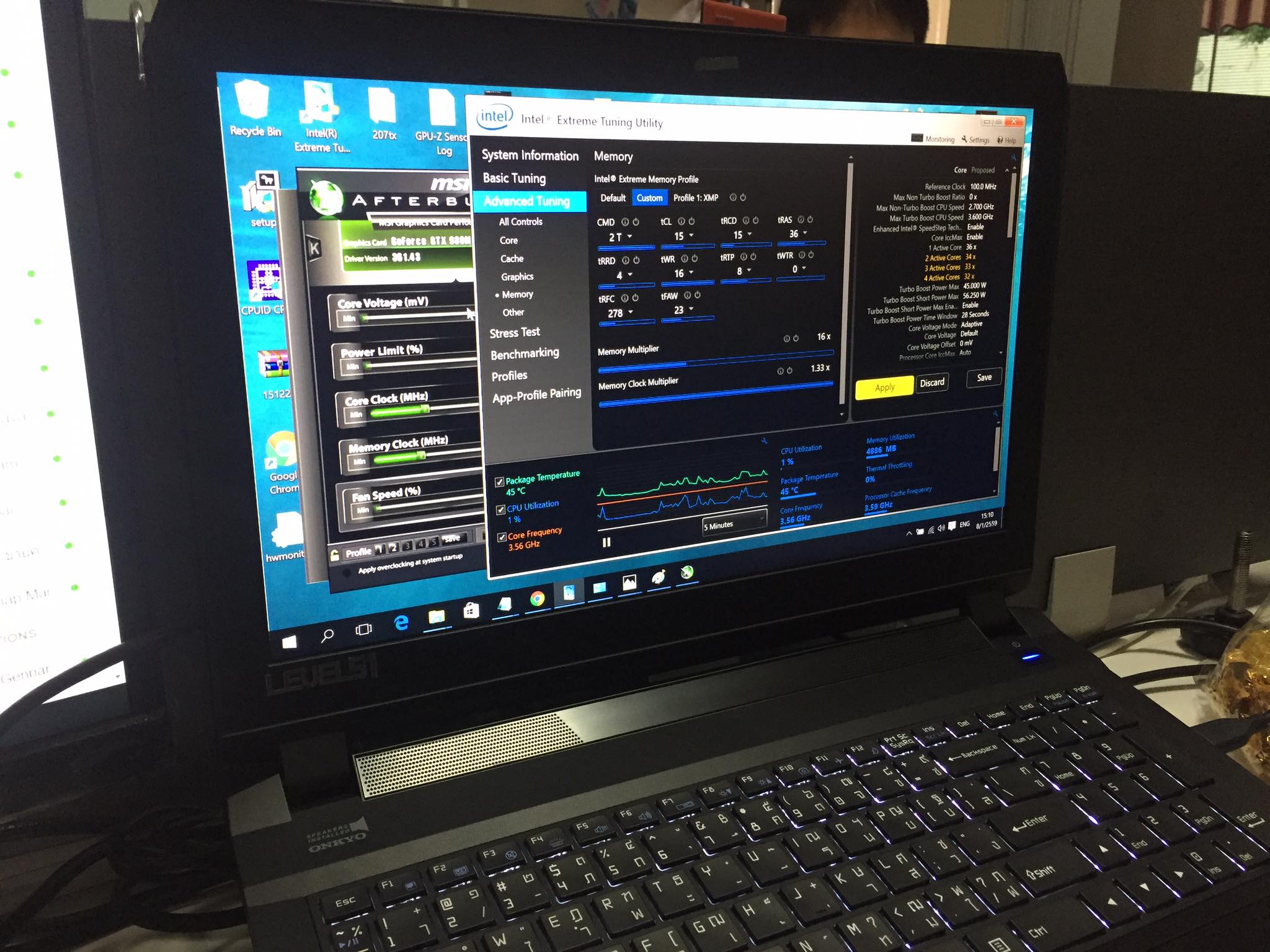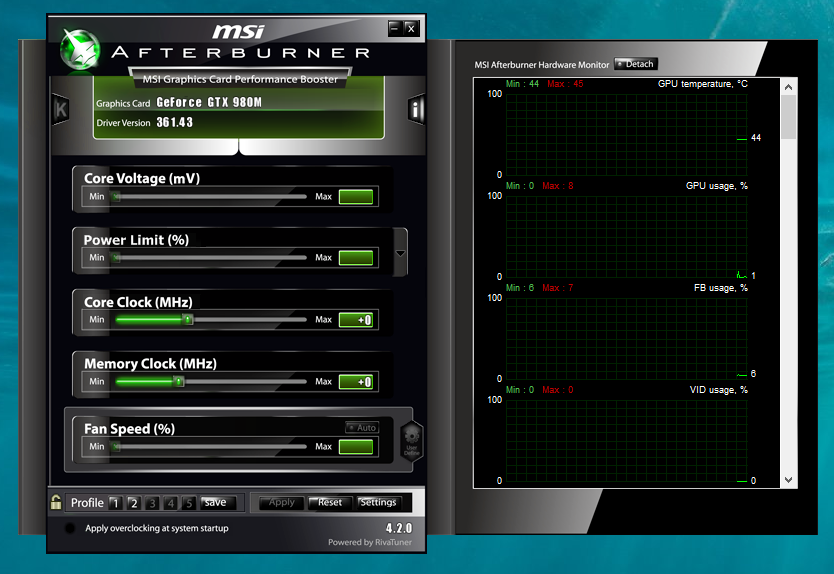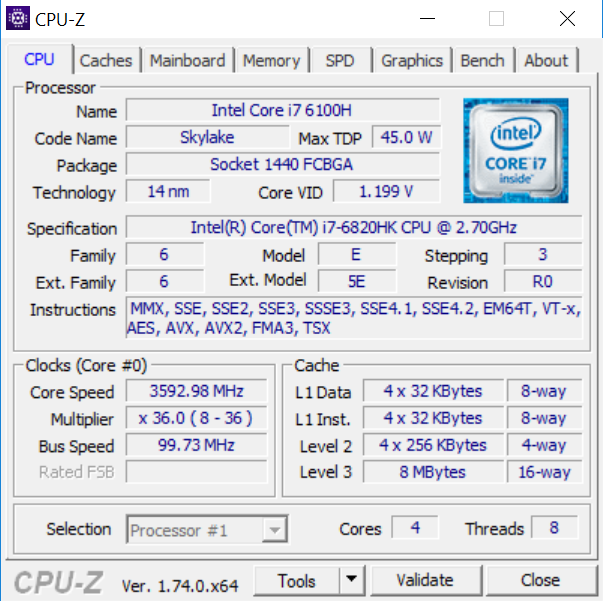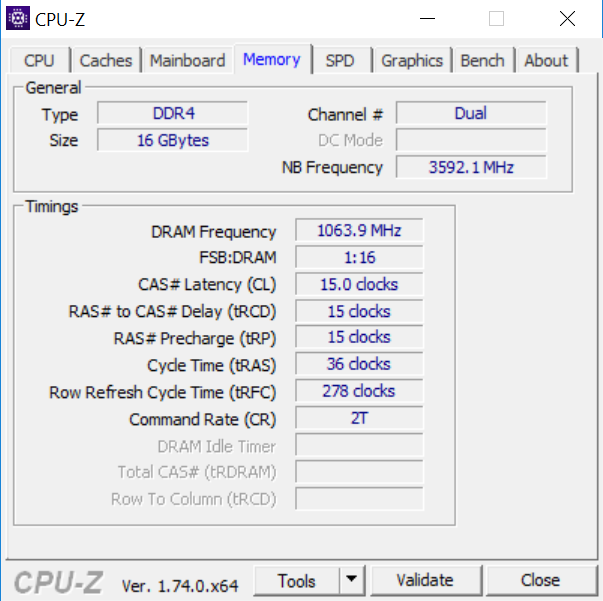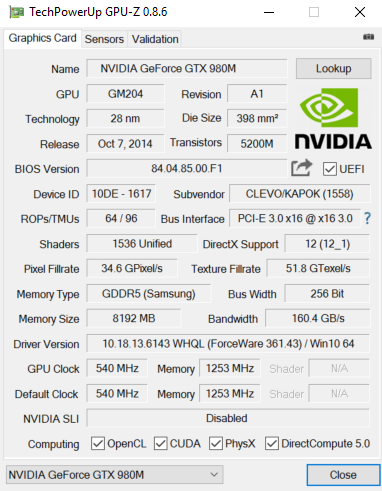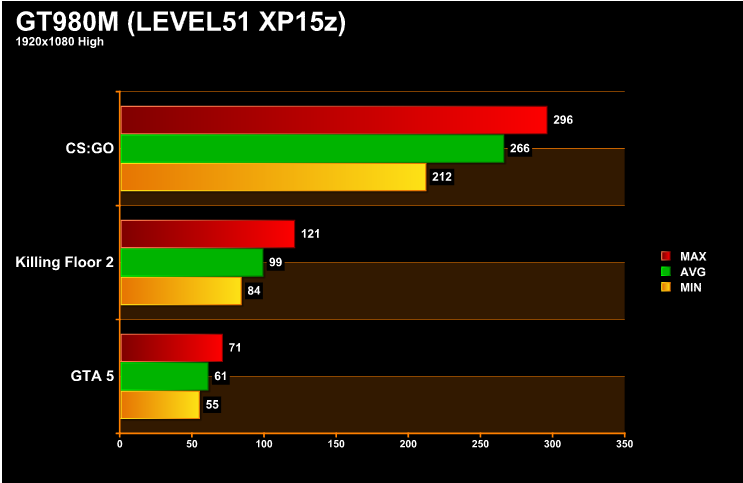การโอเวอร์คล็อกเพิ่มความเร็วสัญญาณนาฬิกาไม่ได้เป็นเทคโนโลยีที่ใหม่อะไรมากมายในวงการคอมพิวเตอร์ แต่กับโน๊ตบุ๊คเองความแพร่หลายในการโอเวอร์คล็อกนั้นมีไม่มากนักในอดีต แต่ปัจจุบันดูเหมือนไม่ใช่แบบนั้นแล้วเพราะโน๊ตบุ๊คในหลายๆ รุ่นก็มาพร้อมความสามารถในการโอเวอร์คล็อกเพิ่มความเร็ว CPU , RAM และ GPU ได้แล้ว รวมไปถึงซอฟแวร์ในการโอเวอร์คล็อกต่างๆ ก็พร้อมให้ปรับแต่งได้ภายใน Software ผ่าน Windows กันแล้ว แตกต่างจากสมัยก่อนที่ต้องปรับใน BIOS เท่านั้น
เพิ่มความลื่นบนโน๊ตบุ๊คแบบไม่เสียเงิน ด้วยการโอเวอร์คล็อก CPU , RAM และ GPU
อย่างที่รู้กันว่าการโอเวอร์คล็อกก็คือการเพิ่มความเร็วหรือความถี่สัญญาณนาฬิกาให้มากขึ้น มากกว่าค่ามาตรฐานของโรงงานของ CPU , RAM และ GPU ยกตัวอย่างเช่น ค่าเดิมอยู่ที่ 3.0 GHz แต่เราสามารถปรับแต่งไปที่ 3.5 GHz ได้ผ่านทางซอฟแวร์ ที่การทำให้มีความเร็วมากขึ้นก็ส่งผลให้มีความลื่นไหนในเกมที่มากขึ้น แต่อย่างไรก็ตามในการปรับแต่งโอเวอร์คล็อกต้องใช้ความระมัดระวัง เพราะถ้าปรับได้ไม่สมดุลอาจทำให้เครื่องค้าง หรือเครื่องเกิดปัญหาได้ซึ่งต้องอาศัยเวลาในการปรับจูนอยู่บ้าง
ซึ่งในบทความนี้ทางผม ADBIG และเว็บไซด์ NotebookSPEC ก็จะมาแนะนำวิธีการ “เพิ่มความลื่นในการเล่นเกม บนโน๊ตบุ๊คทุกรุ่นง่ายๆ ด้วยการโอเวอร์คล็อก CPU และ GPU” แบบคร่าวๆ ให้เพื่อนๆ ได้เป็นแนวทางในการปรับแต่งโอเวอร์คล็อกโน๊ตบุ๊คผ่านซอฟแวร์กันครับ แต่ขอเตือนก่อนนะครับว่าผู้เขียนจะไม่รับผิดชอบใดต่อความเสียหายที่เกิดขึ้น และถ้าเครื่องเกิดไหม้ขึ้นมาจะส่งผลต่อการรับประกันครับ
โดยก่อนที่เพื่อนจะทำการการโอเวอร์คล็อกกันต้องดาวน์โหลดซอฟแวร์สองตัวอย่าง Intel® Extreme Tuning Utility (Intel® XTU) สำหรับโอเวอร์คล็อก CPU , RAM และ MSI Afterburner สำหรับโอเวอร์คล็อก VGA หรือ GPU โน๊ตบุ๊คนั่นเองละครับ
Intel Extreme Tuning Utility (Intel XTU)
และเมื่อเพื่อนๆ ติดตั้งซอฟแวร์ Intel XTU กันไปแล้วก็ให้เปิดโปรแกรมกันขึ้นมาครับ โดยผมจะแบ่งหัวข้อในการโอเวอร์คล็อกให้คร่าวๆ ดังนี้
ปรับตัวคูณเพิ่มพลัง CPU (หัวข้อ Basic Tuning)
โดยปกติแล้วตัวคูณของ CPU จะสัมพันธ์กับค่า Bus Speed ครับยกตัวอย่างเช่นตัวคูณ x 36 มีบัสอยู่ที่ 100MHz ก็จะได้ความเร็วที่ 3.6 GHz ซึ่งถ้ารับปรับตัวคูณที่มากขึ้นก็จะได้ความเร็วหรือ GHz ที่มากขึ้น โดยเพื่อนสามารถปรับได้ที่หัวข้อ Basic Tuning > Processor Core Ratio ให้ตัวคูณเพิ่มหรือลดตามใจชอบได้เลย แต่ทั้งนี้ CPU ที่จะปรับต้องเป็นตัวที่รองรับการโอเวอร์คล็อกด้วยนะครับ (ยกตัวอย่างเช่น ตัวที่มี K ตามท้ายหรือ Core i7-6820HK เป็นต้น)
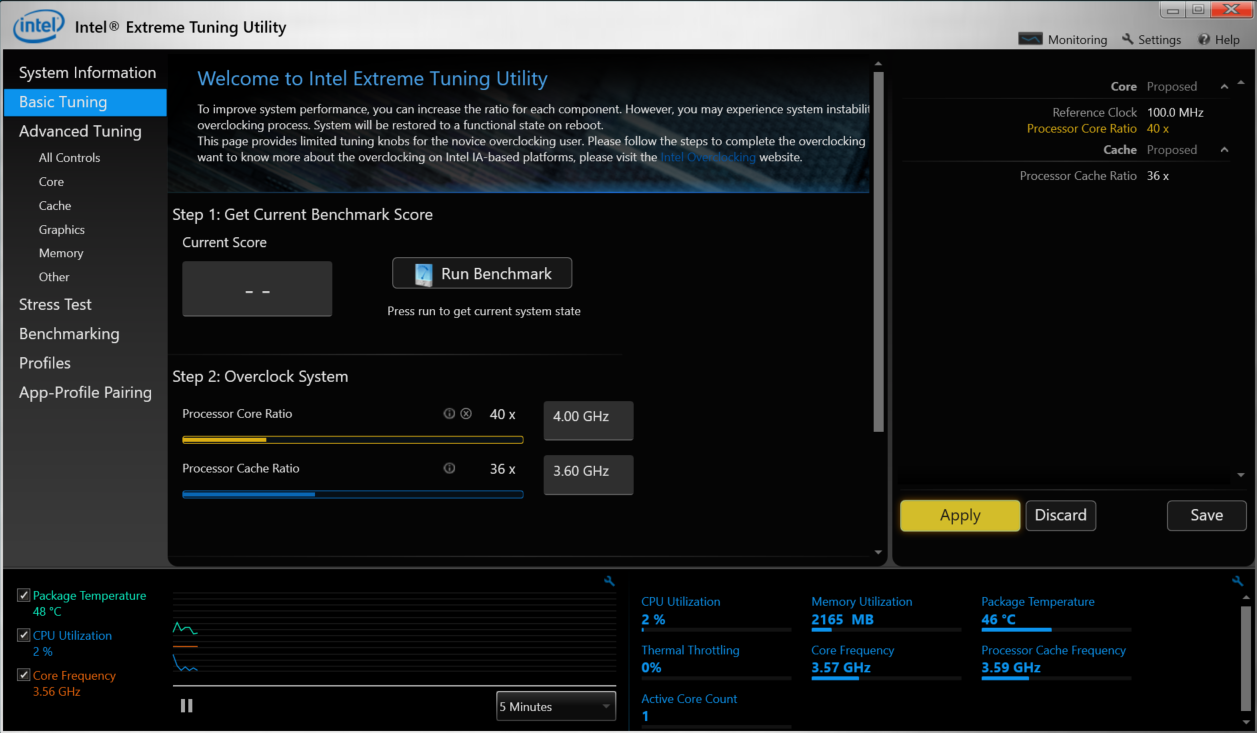
ปรับบัส RAM เพิ่มศัยภาพ (หัวข้อ Memory)
เช่นกันกับแรมเองที่โดยปกติแล้วจะมีตัวคูณแรม (Memory Multiplier) ตามด้วยตัวคูณสัญญาณนาฬิกาแรม (Memory Clock Multiplier) เช่น x 16 คูณด้วย x 1.33 ก็จะได้แรมบัส 2133MHz แต่ถ้าปรับตัวคูณแรมเพิ่มเช่น x 18 คูณด้วย x 1.33 ก็จะได้บัสแรม 2400MHz เป็นต้น ซึ่งก็เป็นหลักการง่ายๆ ในการปรับครับ
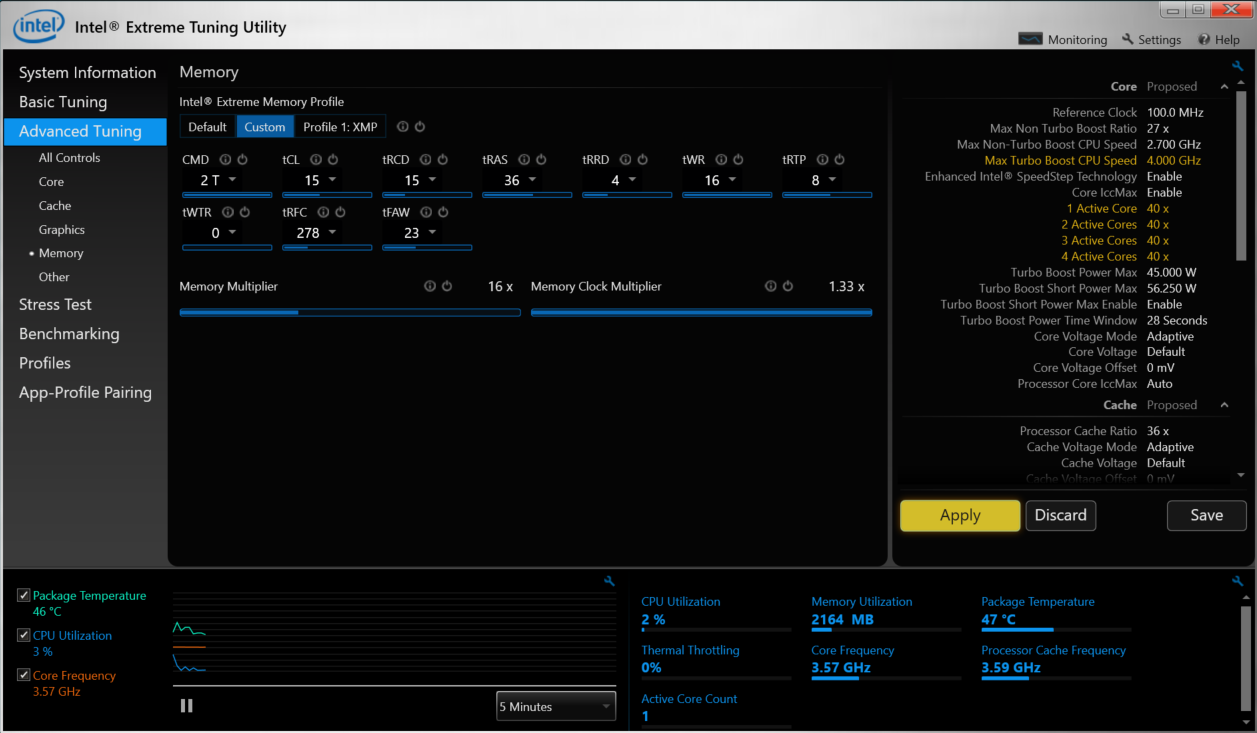
ซึ่งนี่ก็เป็นการปรับตั้งค่าคร่าวๆ สำหรับนักโอเวอร์คล็อกมือใหม่ครับ ส่วนในการปรับไฟต่างๆ เช่น Vcore , Vmem รวมถึง Cas Latency ต่างๆ ในบทความนี้จะยังไม่พูดถึงครับผม
MSI Afterburner
สำหรับในส่วนของการโอเวอร์คล็อกปรับตั้งค่า VGA หรือ GPU นั้นจะแตกต่างจากการปรับตัวคูณต่างๆ ครับแต่เป็นการลากบัสขึ้นไปสดๆ เป็นสเต็ปๆ เลย โดยจะแบ่งเป็นสองส่วนทั้ง GPU Clock (Core Clock) ความเร็วของชิปการ์ดจอ หรือ Memory Clock (Mem Clock) ความเร็วของชิปแรมการ์ดจอนั่นเองละครับ ซึ่งทั้งสองส่วนจะส่งผลต่อ FPS หรือเฟรมในการเล่นเกมโดยตรงๆ เลย ซึ่งในการปรับผ่าน MSI Afterburner ปรับโดยลากแทบเพิ่มขึ้นเรื่อยโดยแนะนำให้บวกเพิ่มขึ้นที่ละ +5 +10 ไม่เกินนี้และลองทดสอบอยู่ตลอดเพื่อหาค่าที่สเถียรที่สุด โดยใช้โปรแกรม 3DMark ซึ่งความเร็วที่เพิ่มขึ้นก็ขึ้นกับตัวการ์ดจอต่างๆ และดวงล้วนๆ เลยละครับ
ซึ่งนี่ก็คือการปรับแต่งเบื้องต้นของการ “เพิ่มความลื่นในการเล่นเกม บนโน๊ตบุ๊คแบบไม่เสียเงิน ง่ายๆ ด้วยการโอเวอร์คล็อก CPU , RAM และ GPU” เบื้องต้นครับ ที่กับตัวผู้เขียนเองได้ลองปรับโอเวอร์คล็อกต่างดังนี้ ซึ่งความเร็วที่ได้เพิ่มเข้ามาอยู่ในระดับ 10-20% ขึ้นไปเลยละครับ
- โน๊ตบุ๊คอย่าง LEVEL51 XP15z (CLEVO P650RG-G) ได้คะแนนและเฟรมเรทในเกมที่เพิ่มขึ้นมากพอสมควรทีเดียว
- ชิป Intel Core i7-6820HK จากปกติ 3.6 GHz @ 4.0 GHz
- แรม DDR4 2133 16GB จากปกติ 2133MHz @ 2400MHz
- การ์ดจอ GTX 980M 8GB DDR5 จากปกติ 540MHz / 1253MHz @ 710MHz / 1360MHz
**********
Default
**********
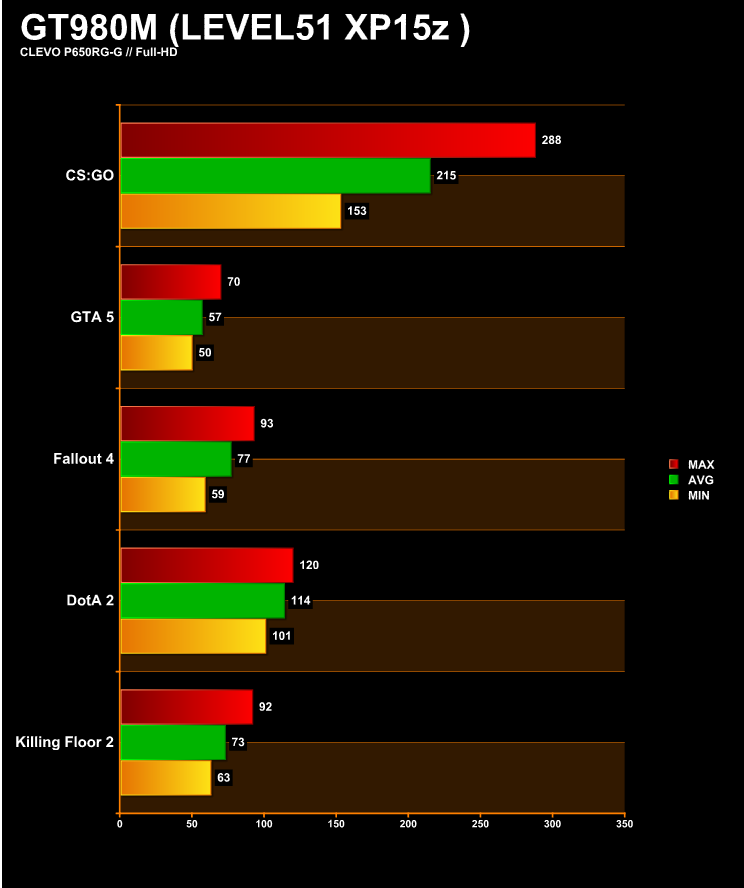
**********
OC
**********
GTA 5 FHD – All Very High AAx2 AFx8 // CS:GO FHD – All Very High // KF2 FHD – All Ultra
แต่อย่างไรก็ดีในการปรับแต่งโอเวอร์คล็อกโน๊ตบุ๊คนอกที่จะต้องระมัดระว่งในเรื่องของการปรับแต่งที่มากเกิน รวมไปถึงในเรื่องของโน๊ตบุ๊คกันด้วยนะครับเพราะยิ่งแรงก็ยิ่งร้อนมากขึ้น ถ้าปรับแต่งแบบไม่ระวังก็อาจจะเกิดปัญหาตามมาได้ภายหลัง ซึ่งทั้งนี้ทั้งนั้นถึงแม้จะมีความเสี่ยงมากกว่าการใช้งานปกติทั่วไปแต่ “เพิ่มความลื่นในการเล่นเกม บนโน๊ตบุ๊คแบบไม่เสียเงิน ง่ายๆ ด้วยการโอเวอร์คล็อก CPU , RAM และ GPU” ก็เพียงพอจะเป็นอีกหนึ่งแนวทางที่น่าสนใจแต่ต้องแลกมาด้วยความเสี่ยงนะครับ ใครที่รับความเสี่ยงได้ก็จัดไป